有些win11用户想要打开任务管理器去管理自己的系统程序,但是却遇到了任务管理器被管理员禁用的情况,这种情况应该怎么处理呢?大家可以通过gpedit.msc命令快速打开组策略编辑器,然后通过Ctrl+Alt+Del调出删除任务管理器面板,在其中将未配置勾选之后就能顺利打开任务管理器了。
win11任务管理器被管理员禁用了怎么打开:
1、键盘【WIN+R】组合键打开运行窗口,输入gpedit.msc回车打开组策略编辑器。
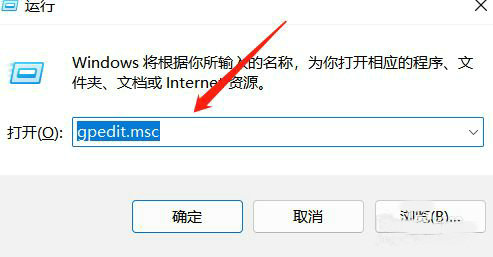
2、依次打开用户配置--管理模板--系统--Ctrl+Alt+Del选项;
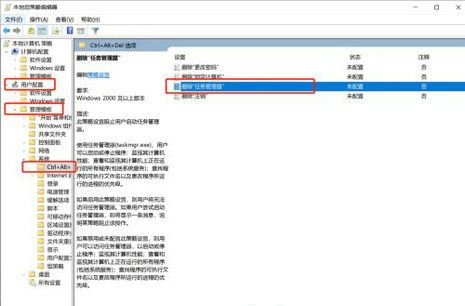
3、在右侧双击“删除‘任务管理器’”打开编辑界面,勾选“未配置”并点击确定即可。之后就可以通过Ctrl+Alt+Delete打开任务管理器了。
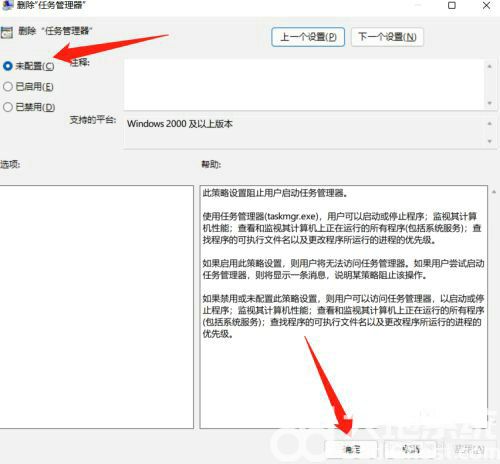
以上就是win11任务管理器被管理员禁用了怎么打开 win11任务管理器被管理员禁用解决办法的全部内容,希望能帮大家解决问题!
相关阅读
热门教程
最新教程